인텔 이더넷 연결 I219-V 드라이버 다운로드 및 업데이트
게시 됨: 2023-08-13Windows 11, 10, 8, 7용 인텔 이더넷 연결 I219-V 드라이버를 다운로드하고 업데이트하는 가장 좋은 방법을 안내하는 포괄적인 가이드입니다. 자세한 내용을 보려면 계속 읽으세요!
인터넷 연결이 중단되지 않도록 하려면 이더넷이 적합합니다. 그러나 가지고 있는 LAN 케이블이 제대로 작동하는지 확인하려면 컴퓨터에 적절한 드라이버가 설치되어 있어야 합니다. 인텔 이더넷 연결 I219-V 드라이버는 종종 컴퓨터 시스템에 미리 설치되어 있습니다. 그러나 알 수 없는 이유로 손상되었거나 완전히 구식이 되었습니다. 이 경우 일관되고 활성적인 인터넷 연결을 유지하려면 PC에 최신 드라이버가 설치되어 있는지 확인해야 합니다.
이를 돕기 위해 Windows 10, 11 8, 7용 인텔 이더넷 연결 I219-V 드라이버 다운로드를 수행하는 가장 좋은 세 가지 방법을 제공합니다.
PC에서 인텔 이더넷 연결 I219-V 드라이버를 다운로드, 설치 및 업데이트하는 방법
다음은 번거로움 없이 최신 Intel 이더넷 연결 I219-V 드라이버 업데이트를 Windows PC에 설치하는 데 사용할 수 있는 몇 가지 방법 목록입니다.
방법 1: 제조업체에서 인텔 이더넷 연결 I219-V 드라이버를 수동으로 다운로드
Windows 컴퓨터에 신뢰할 수 있는 드라이버를 설치하는 가장 좋은 방법은 장치 제조업체의 공식 웹 사이트로 이동하여 설치 프로세스를 수동으로 수행하는 것입니다. 다른 제조업체와 마찬가지로 인텔도 자체적으로 정기적인 드라이버 업데이트를 제공합니다. 그러나 온라인에서 정품 드라이버를 찾으려면 제품 데이터와 Windows 운영 체제에 대한 정보를 얻어야 합니다. 절차는 다음과 같습니다.
1단계:인텔의 공식 웹사이트를 방문하십시오.
2단계: 그런 다음 다운로드 센터를 찾아 클릭합니다.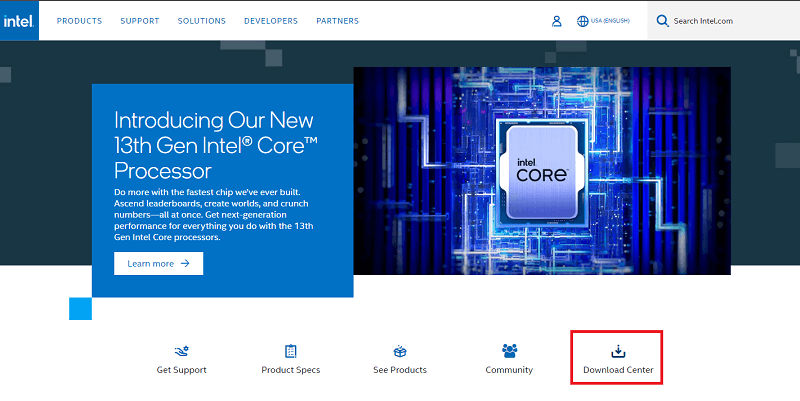
3단계: 다음으로 페이지를 아래로 스크롤하고 이더넷 제품옵션을 클릭하여 계속 진행합니다.
4단계: 이제 검색 표시줄에 Intel Ethernet Connection I219-V를 입력하고 키보드에서 Enter 키를 누릅니다.
5단계: 이제 운영 체제 섹션까지 아래로 스크롤하고 메뉴에서 올바른 운영 체제를 선택합니다.
6단계: 그런 다음 올바른 드라이버 설치 프로그램을 선택하고 다운로드 옵션을 클릭합니다.
7단계: 다운로드가 완료될 때까지 기다리십시오.완료되면 다운로드한 파일을 실행하고 화면의 지시에 따라 설치 프로세스를 완료하십시오.
마지막으로 최신 업데이트가 제대로 적용되도록 컴퓨터를 다시 시작해야 합니다.
또한 읽기: Windows PC에서 802.11 n WLAN USB 어댑터 드라이버 다운로드
방법 2: 장치 관리자에서 인텔 이더넷 연결 I219-V 드라이버 업데이트
장치 관리자는 Windows와 함께 표준으로 제공되는 기본 제공 프로그램으로 연결된 모든 하드웨어 장치와 해당 장치의 드라이버를 제어합니다. 즉, 장치 관리자를 사용하여 최신 Intel 이더넷 연결 I219-V 드라이버 업데이트를 PC에 설치할 수 있습니다. 장치 관리자를 사용하여 드라이버를 업데이트하려면 아래 설명된 지침을 따르십시오.
1단계: 먼저 키보드에서 Windows + X 키를 동시에 누릅니다.다음 단계는 액세스 가능한 대안 목록에서장치 관리자를 선택하는 것입니다.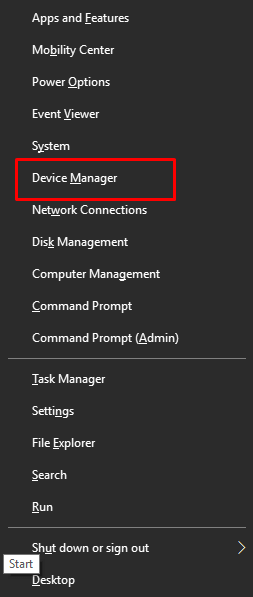
2단계: 장치 관리자 창에서 네트워크 어댑터범주로 이동한 다음 두 번 클릭합니다. 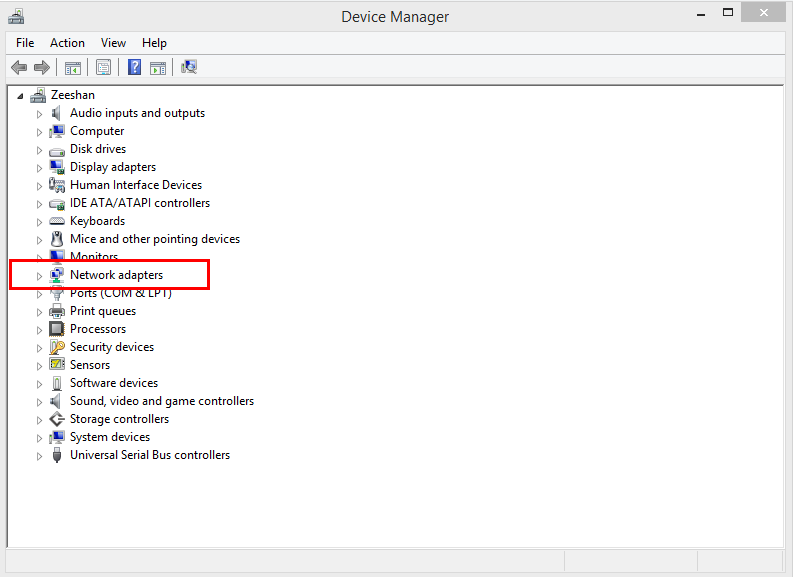
3단계: 인텔 이더넷 연결 I219-V 드라이버를 마우스 오른쪽 버튼으로 클릭하고 상황에 맞는 메뉴에서 " 드라이버 소프트웨어 업데이트 " 옵션을 선택합니다.소프트웨어 및 드라이버를 업데이트하는 옵션을 선택합니다. 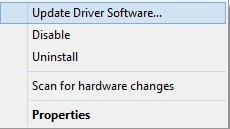

4단계: 다음으로 다른 대화 상자에서 업데이트된 드라이버 소프트웨어 자동 검색을선택합니다. 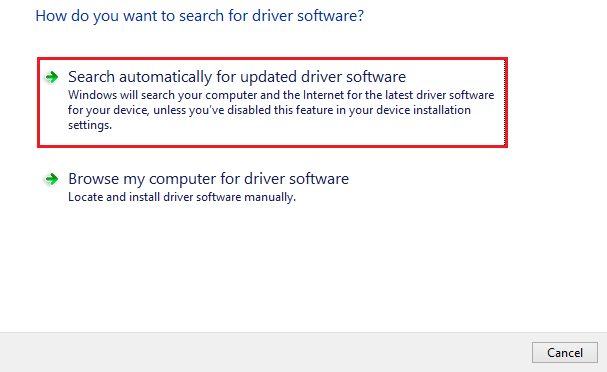
이제 장치 관리자가 Windows 컴퓨터의 인텔 이더넷 연결 I219-V 드라이버 소프트웨어에 대해 가장 최근에 사용 가능한 업데이트를 검색하고 설치하는 동안 기다리십시오. 모든 작업을 마친 후 새로 업데이트된 드라이버를 저장하려면 컴퓨터를 다시 시작해야 합니다.
또한 읽기: Windows 10에서 Minecraft LAN이 작동하지 않는 문제 [수정됨]
방법 3: Bit Driver Updater를 사용하여 인텔 이더넷 연결 I219-V 드라이버 자동 설치 수행(권장)
인텔 이더넷 연결 I219-V 드라이버를 수동으로 설치하는 절차가 너무 안전하지 않고 시간이 많이 걸린다고 생각되면 Bit Driver Updater에 모든 어려움을 대신 처리하는 책임을 맡기지 않겠습니까?
Bit Driver Updater는 사용 중인 Windows 버전을 자동으로 확인하고 해당 버전과 가장 호환되는 드라이버를 찾을 수 있기 때문에 드라이버 업그레이드에 이상적인 프로그램입니다. Bit Driver Updater를 사용하면 몇 번의 마우스 클릭만으로 모든 필수 PC 드라이버를 장치에 설치할 수 있습니다. BSOD(Blue Screen of Death)와 같은 Bit Driver Updater의 도움으로 추가 Windows 관련 문제 및 결함을 수정할 수 있습니다.
Bit Driver Updater를 사용하는 주요 이유는 다음과 같습니다.
- 내장된 스캔 스케줄러를 사용하면 상당한 시간을 절약할 수 있습니다.
- 업그레이드를 수행하기 전에 이전 버전의 드라이버 백업을 자동으로 생성합니다. 이렇게 하면 필요한 경우 이전 버전을 쉽게 복원할 수 있습니다.
- 사용 가능한 무료 버전이 있지만 유료 버전보다 기능이 적습니다.
- 원래 제조업체에서 직접 가져온 방대한 드라이버 데이터베이스.
- WHQL 인증 및 철저한 테스트를 거친 드라이버만 설치합니다.
이제 Bit Driver Updater가 실제로 어떻게 작동하는지 살펴보겠습니다.
1단계: 시작하려면 아래 링크를 클릭하여 Bit Driver Updater용 설치 파일을 받으세요.

2단계: 다운로드가 완료되면 다운로드한 파일을 두 번 클릭하고 설치 마법사가 제공하는 지침에 따라 절차를 완료합니다.
3단계: 프로그램을 성공적으로 설치한 후 장치에서 실행하고 왼쪽 메뉴 창에서 스캔을선택합니다. 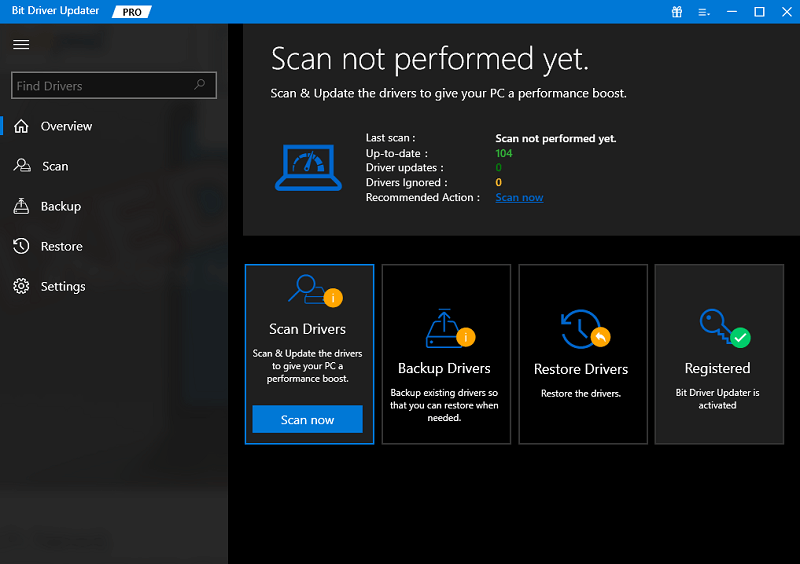
4단계: 이 시간 동안 드라이버 업데이트 프로그램은 오래되었거나 손상되었거나 오작동하는 장치 드라이버를 컴퓨터에서 검색합니다.
5단계: 스캔 결과를 확인한 후 목록에서 인텔 이더넷 연결 I219-V 드라이버를 선택한 다음 옆에 있는 지금 업데이트 옵션을 클릭합니다.모두 업데이트 버튼을 클릭할 수도 있습니다. 이렇게 하면 모든 PC 드라이버의 최신 버전이 한 번에 설치됩니다. 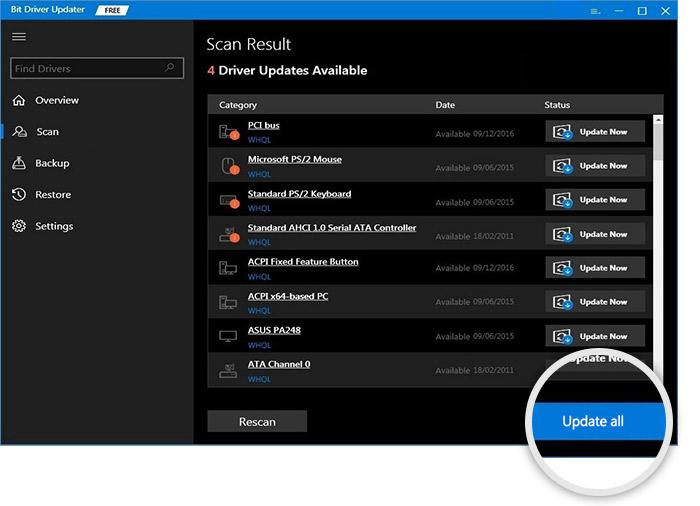
그러나 모두 업데이트를 선택하면 Bit Driver Updater의 Pro 버전으로 업그레이드하라는 메시지가 표시됩니다. 또한 Pro 버전은 고객에게 24시간 내내 기술 지원과 환불 보장을 제공하지만 제한된 기간 동안만 가능합니다.
또한 읽기: Windows 10, 11용 Asus USB BT500 드라이버 다운로드 및 업데이트
Windows 10, 11, 8, 7용 인텔 이더넷 연결 I219-V 드라이버 다운로드: 완료
요컨대, 앞서 언급한 방법은 인터넷에서 적절한 인텔 이더넷 연결 I219-V 드라이버를 찾는 데 도움이 되는 몇 가지 신뢰할 수 있는 방법이었습니다. 다음 중 자신에게 가장 적합한 것을 자유롭게 사용할 수 있습니다. 반면에 Bit Driver Updater를 사용하여 자동 드라이버 업데이트를 수행하면 잘못되거나 호환되지 않는 드라이버를 설치할 위험이 없기 때문에 자동 드라이버 업데이트를 수행해야 합니다. 아래 링크를 클릭하여 무료로 Bit Driver Updater를 사용해 볼 수 있습니다.

드라이버 다운로드 가이드가 유익하고 도움이 되었기를 바랍니다. 동일한 질문이나 추가 제안 사항이 있으면 아래 의견에 알려주십시오. 뉴스레터를 구독하고 소셜 미디어에서 팔로우하면 기술 업데이트를 절대 놓치지 않을 수 있습니다.
